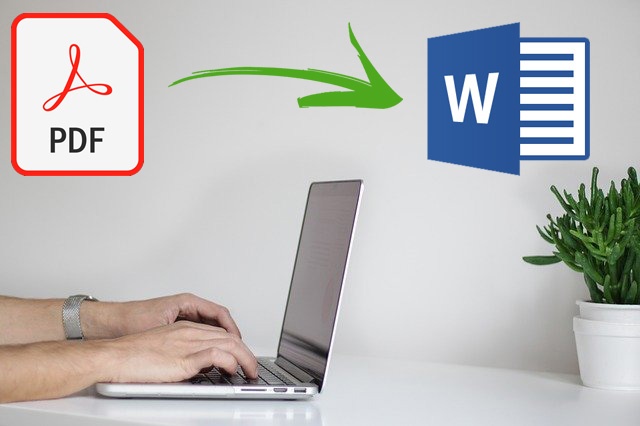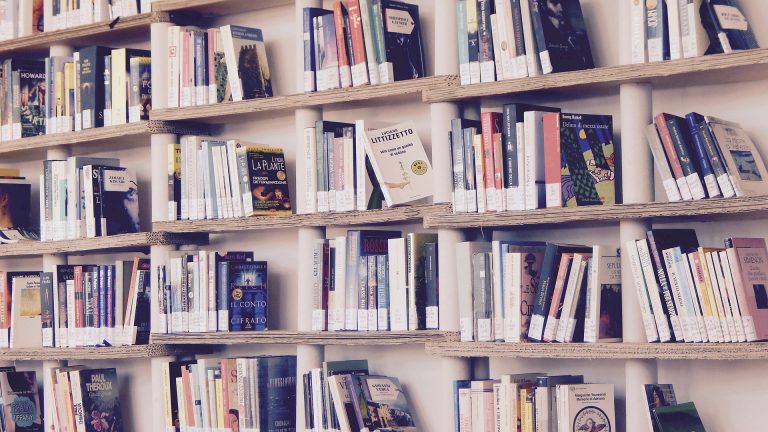يحتاج الكثيرون تحويل ملفات بصيغة PDF إلى صيغ أخرى، مثل صيغة ميكروسوفت وورد (Microsoft Word Document). وذلك حتى يكون الملف قابلا للتعديل والنسخ واللصق واقتباس النصوص والصور وغيرها من محتويات الملف. سنتعرف في هذا المقال على كيفية تحويل ملف بصيغة PDF إلى ملف بصيغة Microsoft Word Document.
أولا: كيفية تحويل بي دي اف الى ورد بدون برامج
يمكنك تحويل تحويل بي دي اف الى ورد بدون برامج من خلال اتباع الخطوات الآتية:
1. تحويل ملفات PDF إلى مستند Word باستخدام موقع SmallPDF
- افتح متصفح الانترنت الخاص بك وابحث عن Small pdf أو ادخل إلى الرابط SmallPDF.
- ستظهر لك واجهة موقع SmallPDF.
- تصفح الموقع وانزل إلى أسفل الصفحة وستجد بعض الأدوات كما هو موضح في الصورة الآتية:
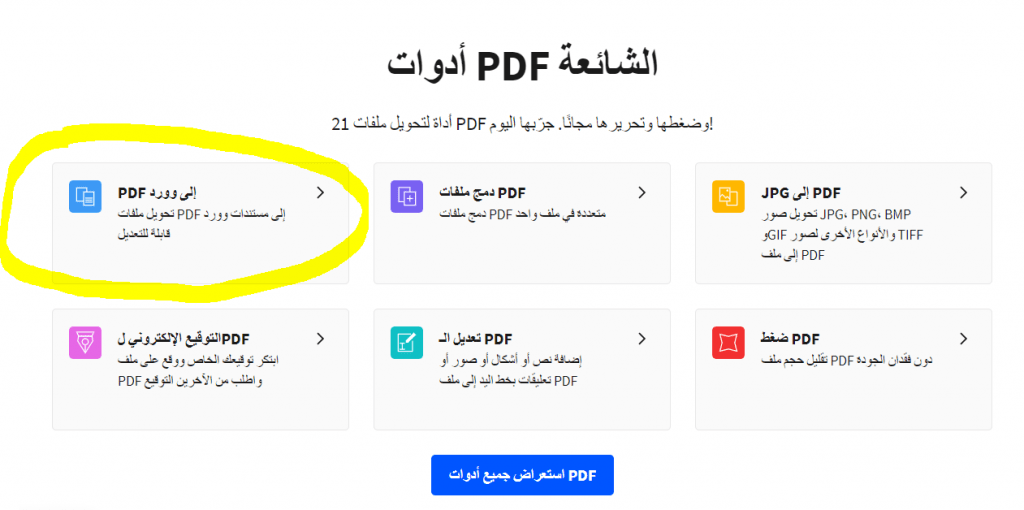
- انقر على PDF إلى وورد وستظهر لك الشاشة الآتية:
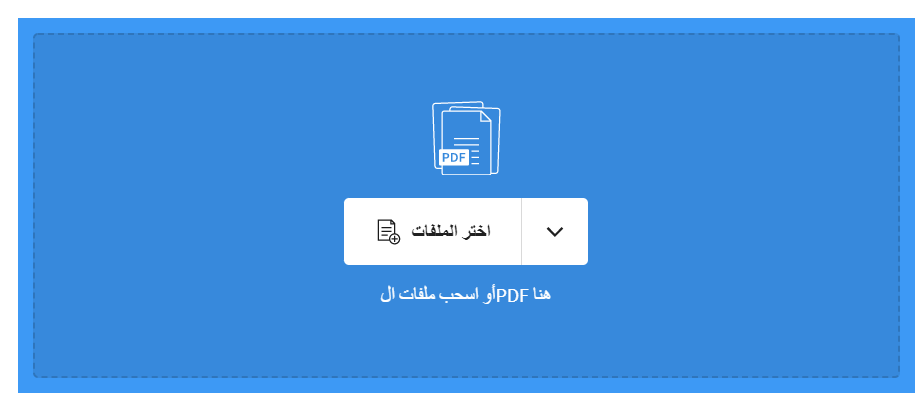
- انقر على “اختر الملفات” أو قم بسحب وإفلات ملفات PDF في المربع الأزرق ليتم بدأ تحويل الملفات من PDF إلى وورد.
2. تحويل ملفات PDF إلى مستند Word باستخدام موقع ilovepdf
- افتح متصفح الانترنت الخاص بك وابحث عن ilovepdf أو ادخل إلى الرابط ILovePDF.
- ستظهر لك واجهة موقع iLovePDF كما في الصورة الآتية:
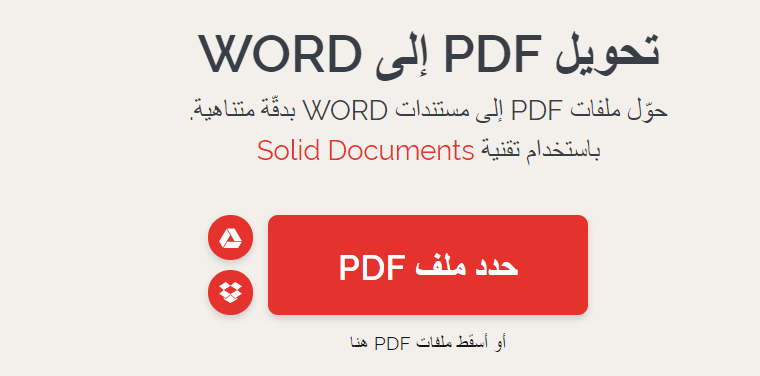
- يمكنك بدأ تحويل ملفات PDF إلى وورد من خلال النقر على زر “حدد ملف PDF” أو بسحب وإفلات الملفات فوق المربع المخصص لذلك، وسيقوم الموقع بتحويل ملفات PDF إلى مستندات ميكروسوفت وورد.
3. تحويل ملفات PDF إلى مستندات Word باستخدام موقع Adobe
- افتح متصفح الانترنت الخاص بك وابحث عن “Adobe free pdf to word converter” أو ادخل إلى الرابط Adobe Convert PDF to Word.
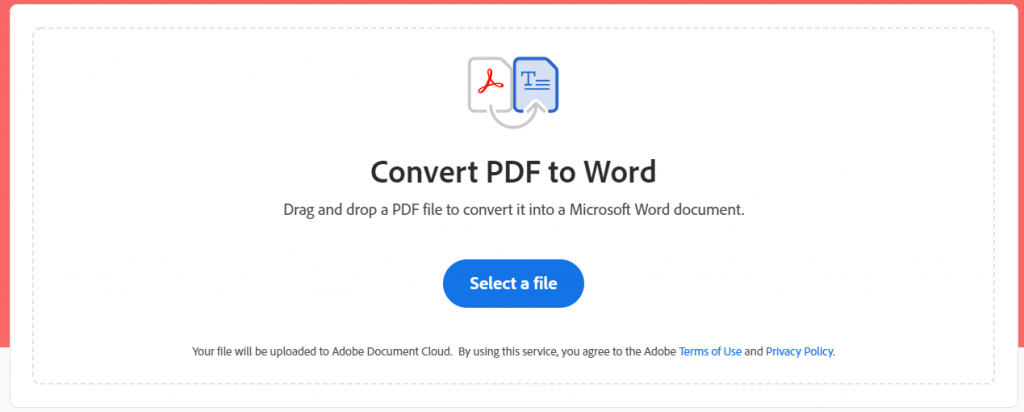
- ستظهر واجهة الموقع كما في الصورة السابقة. ويمكنك البدء بتحويل ملفات PDF بطريقة مشابهة للموقعين السابقين.
ثانيا: أفضل برامج لتحويل PDF إلى Word
1. برنامج Nitro Pro
يعد برنامج Nitro Pro من أفضل البرامج وأسهلها في تعديل ملفات PDF والتعامل معها. ومن الخصائص العديدة لهذا البرنامج خاصية تحويل الملفات بصيغة PDF إلى صيغة مستند ميكروسوفت Word. وبالرغم من أن البرنامج مدفوع (سعره حوالي 180 دولار أمريكي للمستخدم الواحد مدى الحياة)، إلا أنه بإمكانك تجربة البرنامج قبل شرائه.
كيفية تحويل ملف PDF إلى ملف Word باستخدام برنامج Nitro Pro
- اذهب إلى ملف PDF الذي تريد تحويله (مثلا على سطح المكتب أو المستندات أو مكان آخر).
- انقر على الملف بزر الفأرة الأيمن وتظهر لك قائمة كما في الصورة الآتية.
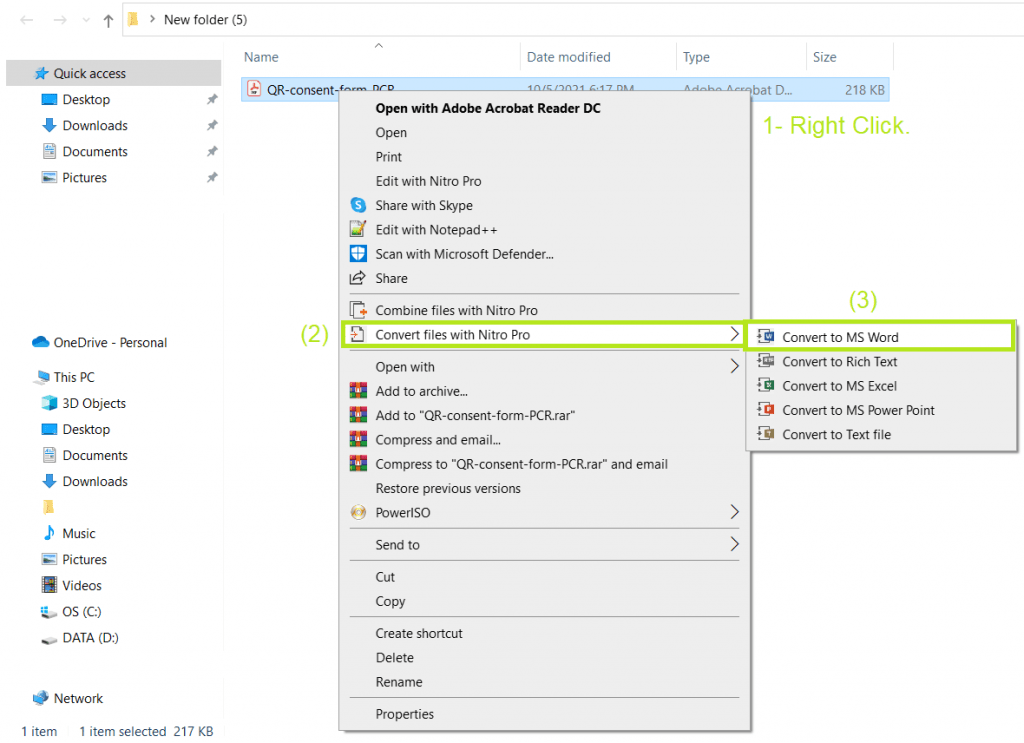
- انقر على زر “Convert to MS Word” لتحويل الملف بصيغة مستند ميكروسوفت وورد. ستظهر لك النافذة الآتية.
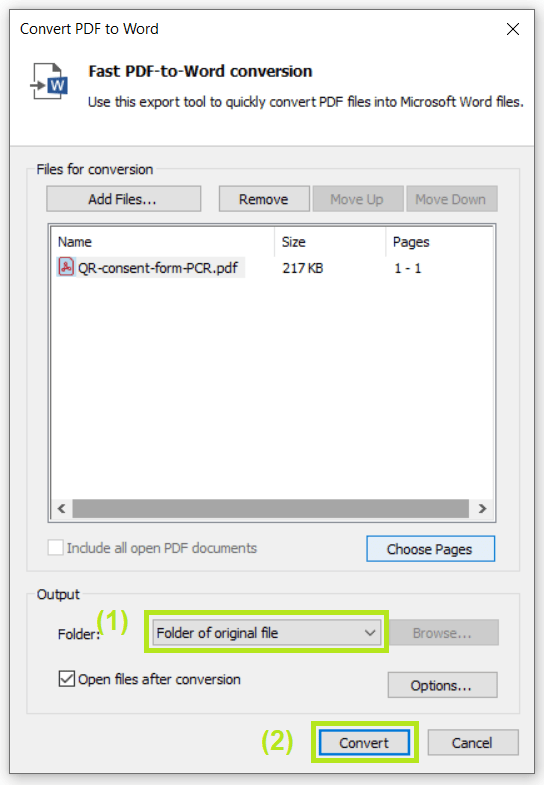
- حدد المجلد الذي سيتم تحويل الملف فيه. يفضل اختيار “Folder of original file” ليتم التحويل في نفس المكان الموجود فيه الملف الأصلي.
- انقر على زر التحويل “Convert” وسيتم تحويل الملف إلى صيغة Word.
2. برنامج UniPDF
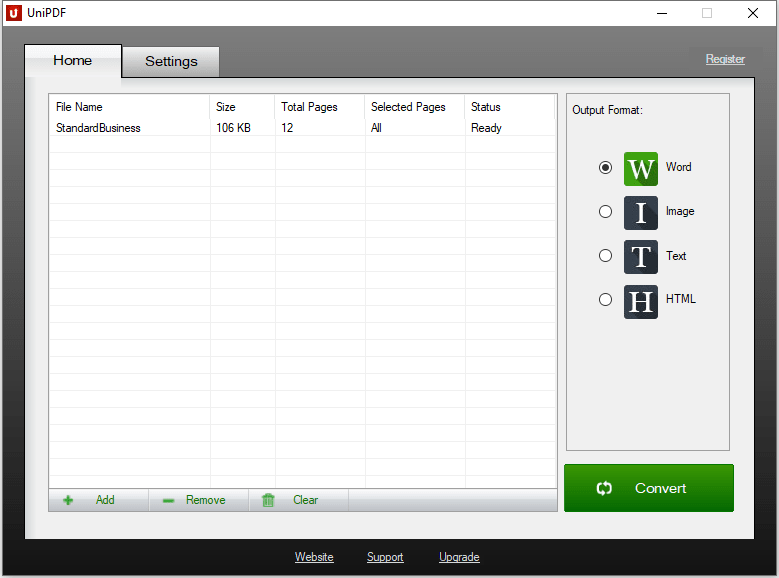
يمكن اعتبار برنامج Uni PDF من أفضل برامج تحويل PDF إلى مستندات وورد (Word Document) ومن أكثرها اعتمادية للمستخدم. ومن مميزات البرنامج أيضا التحويل إلى صيغ ملفات أخرى مثل Excel و Powerpoint وغيرها من الصيغ المشهورة. ويعتبر البعض هذا البرنامج أنه أفضل برنامج تحويل PDF إلى Word.
- يمتاز برنامج Uni PDF بوجود نسخة مجانية للمستخدم الذي لا يستطيع شراء البرامج الأخرى.
- تصميم البرنامج بسيط وسهل الاستخدام لجميع الفئات.
- يمكن تشفير الملفات المحوّلة باستخدام كلمة مرور لزيادة الخصوصية.
- خطوات تحويل الملف من PDF إلى Word تشبه كثيرا خطوات التحويل باستخدام Nitro PRO.
اقرأ أيضا: كيفية التقاط صورة الشاشة في نظام ويندوز.
ثالثا: تحويل ملف Word إلى PDF
تعد عملية تحويل ملف مستند ميكروسوفت وورد (Word Document File) إلى ملف بصيغة PDF عملية سهلة إذا ما تمت مقارنتها بالعملية المعاكسة لها. ولتحويل ملف بصيغة Word إلى ملف بصيغة PDF فكل ما تحتاجة هو حفظ الملف (Save As). ثم اخترPDF في قائمة أنواع الملفات، واحفظ الملف لتحصل على نسخة PDF منه.
اقرأ أيضا
انضم إلى شبكة كيف 📬
كن أول من يطّلع على مقالاتنا، الدروس، والأخبار التقنية والهندسية—تصل مباشرة إلى بريدك.
- ملخّصات ومواد عملية مختارة بعناية
- تنبيهات بأهم الأدوات والبرامج
- شيتات وقوالب جاهزة للتحميل
لا رسائل مزعجة. يمكنك إلغاء الاشتراك في أي وقت.